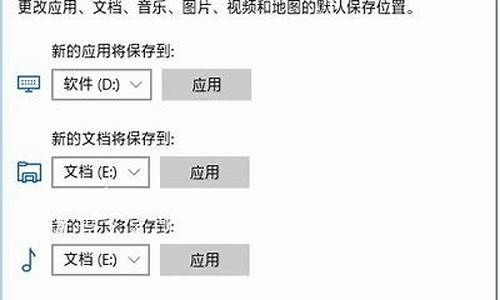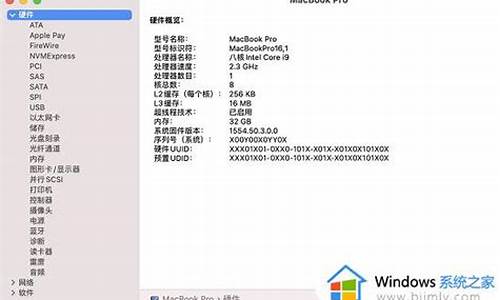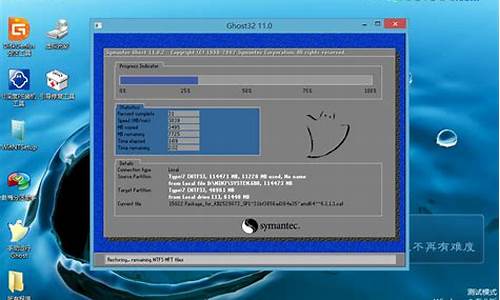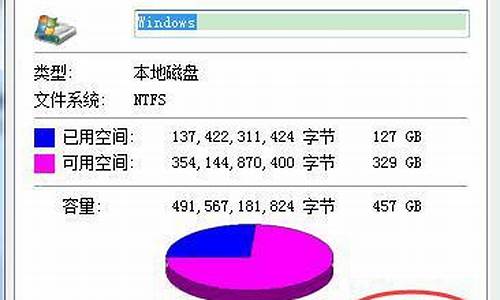怎样制作电脑系统∪盘?,制作电脑系统急救盘
1.雷神911zero笔记本开机系统崩溃?
2.360系统重装没有反应
3.电脑开不开机了 怎么用u盘重装系统!
4.360急救重装大师给电脑装系统需要联网吗?
5.电脑打不开,怎么用U盘重装系统啊?
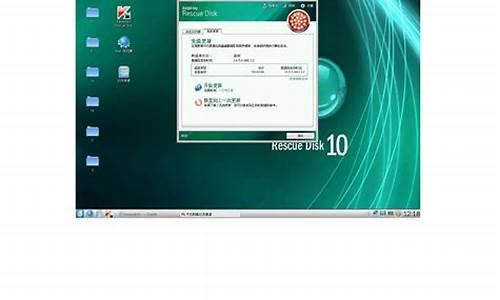
首先要制作一个重装启动光盘,目前最简单的一个重装的办法是使用360系统重装大师u盘版。在360官方网站下载360急救盘,插上u盘,按提示或者一路下一步制作好重装u盘。
要让电脑开机从u盘启动,就像用光盘给电脑装系统要让电脑从光盘启动一样,必须在电脑开机时进行设置,因为电脑主板的差异所以设置的方法也是各不相同,要设置从u盘启动大部电脑都有两个按键(方法)可以选择
。但是无论从哪个方法启动,你都必须先把u盘插到电脑上并保证计算机处于关闭状态。
方法1:开机2-4秒不停的按esc,f12,f8,tab,f11,f1,f2,f9,等绝大部电脑开机时都会有按键的提示,时间很短必须眼明手快注意查看就会出现选择画面,直接选择从u盘启动(usb-cdrom,usb-hdd\zip\usb-***等等)
这个方法最简单方便快捷,也是大势所趋,推荐选用,不过这种方法可能有些太老的电脑主板不支持。
方法
2:开机2-4秒不停的按f2,del,方向键,f11等,进入bios设置第一启动项为(usb-cdrom,usb-hdd\usb-***等等)
然后保存-重新启动,比较麻烦,需要一定的电脑操作知识!可以撑握一个大的原则,在bios进行硬件检测时会用高亮字提示在屏幕上,留心看就能发现的。实在不行就多重启几次,把f1~f12的每个按键都试一次,建议先试f12,f11,f10,f2,f1和esc。
进入360急救盘系统后可以先备份一些重要的数据,然后启动360急救盘桌面上的360系统重装大师u盘版。点击开始重装,然后他就会自动开始重装了。一路点下一步就好了,祝好运
雷神911zero笔记本开机系统崩溃?
电脑不停重启,显示0xc00000f是设置错误造成的,解决方法为:
1、打开360安全卫士,点击软件主页面中的“更多工具”选项。
2、在系统工具箱中的更多工具页面中,点击选择“急救盘”按钮,即可下载该组件,同时我们需要准备一个功能正常的U盘。
3、急救盘组件装载完毕之后,插入U盘,然后点击页面中的“下一步”按钮开始准备系统急救盘的装载工作。
4、等待急救盘制作完成之后,即可在系统已经损坏的电脑上使用。在原来的电脑中设置Boot项从U盘启动,一般是在开机的时候按下F12键即可进入Boot启动菜单项。
5、在稍等片刻之后,我们即可成功进入系统启动盘操作系统页面,在该页面中,可以看到桌面上有很多工具,双击打开“系统重装”功能菜单。
6、接下来,进入系统重装页面之后,即可看到系统已经自动识别了当前曾经存在操作系统,点击选中该系统即可。
360系统重装没有反应
这种情况建议下载PE系统,安装360急救箱,扫描系统错误的文件,然后从网上的镜像里拷贝这个文件到系统里面,如果你的PE系统是可以上网的,建议你安装一个一键重装系统的软件,省时不费力。
雷神911Zero的笔记本按住F12后打开电源,这样就可以进去BIOS系统,切换到BOOT菜单后,选择1st Boot Priority,在弹出的窗口选择USB Storage Device,按住+移到第一选项,最后就可以按住F10保存了
接下来就可以通过启动盘进入PE系统了,希望我的会打对你有帮助,也希望你继续想我提问。
电脑开不开机了 怎么用u盘重装系统!
1、先在一台可用的电脑上下载安装系统之家一键重装系统工具,插入一个8g以上的空u盘,选择u盘模式开始制作。
2、在这个栏目下选择需要安装的win10系统,点击开始制作。
3、等待软件自动制作完成提示成功后,我们拔掉u盘关闭软件即可。
4、把u盘启动盘插入到需要安装的电脑上,开机不断按启动热键f12或del等之类的进入快速启动项,选择u盘启动项回车。
5、上下键选择01项pe系统进入。
6、在pe系统内,打开系统之家装机工具选择win10系统安装到系统盘c盘。
7、等待提示安装完成后,选择立即重启电脑。
8、期间可能会重启多次,耐心等待进入到win10系统桌面即表示安装完成。
360急救重装大师给电脑装系统需要联网吗?
(1)制作启动U盘:
A、到实体店买个容量8G以上的品牌U盘。
B、上网搜索下载老毛桃或大白菜等启动U盘制作工具,将U盘插入电脑运行此软件制作成启动U盘。
C、到系统之家或类似网站下载WINXP或WIN7等操作系统的GHO文件(如果下载的是ISO文件,可从中提取出GHO文件),复制到U盘或启动工具指定的U盘文件夹下并按要求重命名。
也可以上网搜索下载ISO格式的系统镜像文件(内含GHO系统文件或完整的系统安装文件),通过ultraiso等工具释放到U盘制作成包含系统的启动U盘。
(2)设置U盘启动:
A、开机按DEL键(不同品牌型号电脑CMOS热键不同,笔记本一般为F2键)进入BIOS设置界面。
B、进入BOOT(或startups)选项卡选择U盘(有USB-HDD、USB-FDD等不同格式,优先选择USB-HDD)为第一启动项并回车确定(注:部分电脑需要在此时插入U盘进行识别才能设置)。
部分新主板支持开机后连按F12或F11进入启动选项菜单,可不进CMOS界面直接选择U盘(事先插入U盘即识别出来的U盘的型号)或Generic Flash Disk(通用闪存盘)或Removable Device(移动磁盘)启动电脑。
部分老主板需要进入Advanced BIOS Features选项卡后,在“1st Boot Device”处回车,再选择USB-HDD。
C、按F10保存退出重启。
(3)U盘重装系统:
A、插入U盘启动电脑。
B、进入U盘功能菜单之后,选择“安装系统到硬盘第一分区“,回车确定后按提示操作,或者进入PE系统后,运行桌面上的“一键安装系统”,电脑会自动运行GHOST软件并自动搜索U盘上的GHO文件克隆安装到C区,整个过程基本无需人工干预,直到最后进入系统桌面。
具体如下:
1、无法自动识别硬盘控制器
使用非正版的个别操作系统光盘,在安装系统时,容易出现此错误。原因是非正版光盘自动加载的硬盘控制器驱动不符合电脑自身需要的驱动。这种情况就建议换正版光盘安装操作系统。
2、手动更新错误的驱动程序
windows操作系统正常使用,但手动更新驱动程序把硬盘控制器的驱动程序更新错误,导致此故障。解决方法是进入windows系统高级菜单,选择最后一次的正常配置,即可正常进入系统。
3、bios设置变化后所导致
windows操作系统正常,但是由于某些原因,用户修改了bios设置,导致0x0000007b故障。
电脑打不开,怎么用U盘重装系统啊?
需要联网。
如果你的电脑还能正常运行的话,就用360安全卫士里的功能大全里的360系统重装大师重装就好了。
如果电脑已经无法启动,也可以试试360急救盘,用U盘也能装好系统。
1、首先要制作一个重装启动光盘,目前最简单的一个重装的办法是使用360系统重装大师U盘版。在360官方网站下载360急救盘,插上U盘,按提示或者一路下一步制作好重装U盘。
2、要让电脑开机从U盘启动,就像用光盘给电脑装系统要让电脑从光盘启动一样,必须在电脑开机时进行设置,因为电脑主板的差异所以设置的方法也是各不相同,要设置从U盘启动大部电脑都有两个按键(方法)可以选择 。但是无论从哪个方法启动,你都必须先把U盘插到电脑上并保证计算机处于关闭状态。
方法1:开机2-4秒不停的按ESC,F12,F8,Tab,F11,F1,F2,F9,等绝大部电脑开机时都会有按键的提示,时间很短必须眼明手快注意查看就会出现选择画面,直接选择从U盘启动(USB-CDROM,USB-HDD\ZIP\USB-***等等) 这个方法最简单方便快捷,也是大势所趋,推荐选用,不过这种方法可能有些太老的电脑主板不支持。
方法 2:开机2-4秒不停的按F2,DEL,方向键,F11等,进入BIOS设置第一启动项为(USB-CDROM,USB-HDD\USB-***等等) 然后保存-重新启动,比较麻烦,需要一定的电脑操作知识!可以撑握一个大的原则,在BIOS进行硬件检测时会用高亮字提示在屏幕上,留心看就能发现的。实在不行就多重启几次,把F1~F12的每个按键都试一次,建议先试F12,F11,F10,F2,F1和ESC。
3、进入360急救盘系统后可以先备份一些重要的数据,然后启动360急救盘桌面上的360系统重装大师U盘版。点击开始重装,然后他就会自动开始重装了。一路点下一步就好了。
1、打开下载好的u启动制作工具软件,选择安装-点击开始安装。
2、安装完成后,点击开始制作。
3、打开u启动主界面,插入U盘,在程序识别完U盘的详细信息后,点击一键制作。
4、警告提示窗口出现后直接点击确定。
5、当出现一键制作启动U盘完成的提示后,把下载好的系统文件复制到U盘的“gho”文件夹中,就完成重装系统了。
提示:
1、记得对u盘里的重要数据进行备份。 2、台式机的话,要把u盘插在主机箱后置的usb接口处。
声明:本站所有文章资源内容,如无特殊说明或标注,均为采集网络资源。如若本站内容侵犯了原著者的合法权益,可联系本站删除。